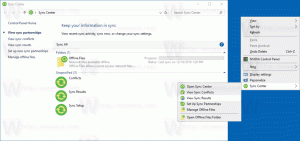Tun Sie dies, wenn Sie Windows 10 Taskleiste und Start in Windows 11 haben
Einige Benutzer haben nach dem Upgrade auf Windows 11 noch ihre alte Taskleiste und ihr Startmenü. Microsoft hat diese Woche Windows 11 veröffentlicht und das neue Betriebssystem als kostenloses Upgrade für berechtigte Computer (die die Anforderungen erfüllen) bereitgestellt minimale Hardwareanforderungen). Das Update läuft jedoch für alle reibungslos.
Werbung
- Netzwerksymbol
- Touch-/Emoji-Tastatur
- Explorer-Suche
- Die Win+X-Menü.
- Widgets
- Snap-Vorschauen
- Win+H-Diktat
- Startgeräusch
Schließlich fügt es eine enorme Anmeldeverzögerung hinzu. Solche Beschwerden finden Sie auf der Microsoft-Antworten Forum und Reddit
. Zum Glück ist dieses Problem nicht üblich, daher ist das Update in den meisten Fällen erfolgreich.
Wenn Sie von diesem Problem betroffen sind, finden Sie hier eine Problemumgehung.
Fix Windows 11 zeigt die Windows 10-Taskleiste und das Startmenü an
- Öffne das Einstellungen App durch Drücken der Tasten Win + I oder mit andere Methode.
- Navigieren Sie zu Windows Update > Updateverlauf.
- Wählen und entfernen Sie entweder KB500430, KB5005635 oder beides.
- Starten Sie Windows 11 neu.
- Öffnen Sie nach dem Neustart von Windows 11 erneut die Einstellungen und suchen Sie im Abschnitt "Windows Update" nach Updates. Installieren Sie die neuesten verfügbaren kumulativen Updates.
Du bist fertig.
Alternativ zu den oben genannten, erstellen Sie a lokales Konto mit Administratorrechten. Melden Sie sich an und sehen Sie, ob alles funktioniert, finden Sie in diesem neuen Konto. Wenn ja, migrieren Sie alle Ihre Daten in dieses Konto.
Wenn alles außer dem Startmenü funktioniert, registrieren Sie das Paket erneut im Betriebssystem. Dies ist mit einem einzigen PowerShell-Befehl möglich.
Fix das Startmenü funktioniert nicht in Windows 11
- Öffne ein neues Windows-Terminal als Administrator mit Gewinnen + x > Windows-Terminal (Admin).
- Wechseln Sie bei Bedarf zum PowerShell-Profil.
- Geben Sie den folgenden Befehl ein und führen Sie ihn aus:
Get-AppxPackage -all *shellexperience* -PackageType Bundle |% {Add-AppxPackage -Register -DisableDevelopmentMode ($_.installlocation + "\appxmetadata\appxbundlemanifest.xml")}. - Warten Sie, bis der Befehl seine Arbeit beendet hat, und neu starten Windows 11.
Sie sollten also versuchen, das letzte kumulative Update zu deinstallieren oder ein neues lokales Konto mit Administratorrechten zu erstellen. Keine dieser Lösungen behebt die Ursache des Problems, die unbekannt bleibt, aber sie machen das System für Sie nutzbar.